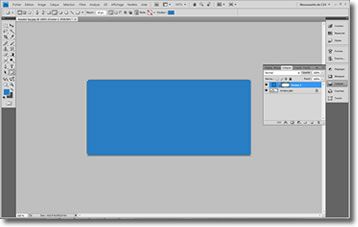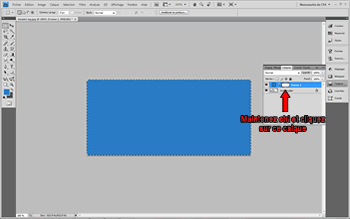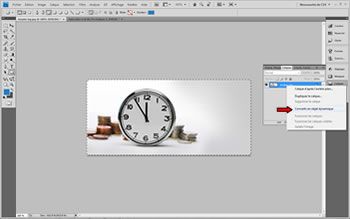Le principe est d'arrondir les bords d'une image qui à l'origine se présente donc sous la forme d'un rectangle.
Le principe est d'arrondir les bords d'une image qui à l'origine se présente donc sous la forme d'un rectangle.
Découvrez tous les tutoriels vidéos PhotoShop chez tuto.com !
Les différentes étapes pour arrondir les bords de votre image
1ère étape - Nouveau document
La première étape consiste à ouvrir le document que vous souhaitez modifier, il suffit alors de cliquer sur ctrl+O. Une fois votre document ouvert, séléctionnez l'outil rectangle arrondi ![]() et dessinez en un directement sur votre document (la couleur du rectangle arrondi n'a pas d'importance. Avant de dessiner ce rectangle, vous pouvez ajuster la taille de l'arrondi en modifiant le rayon.
et dessinez en un directement sur votre document (la couleur du rectangle arrondi n'a pas d'importance. Avant de dessiner ce rectangle, vous pouvez ajuster la taille de l'arrondi en modifiant le rayon. ![]()
2ème étape - Sélection
La seconde étape consiste à conserver seulement les bords arrondis de notre rectangle. Pour cela, il faut maintenir ctrl enfoncé et cliquez sur votre retcangle dans la liste des calques.
Cliquez sur suppr afin de faire disparaître le fond du rectangle. Il ne vous reste alors plus que votre image de départ entourée par les bords du rectangle arrondi. Avant de continuer, il faut convertir votre image en objet dynamique, pour cela, il suffit de cliquer droit sur votre calque et de sélectionner "Convertir en objet dynamique".
3ème étape - Masque de fusion
Enfin, la dernière étape consiste à créer un masque de fusion ![]() et comme par magie vous verrez les bords de votre image s'arrondir (j'ai réduit la taille de mon image car le fond étant clair on ne voyait pas bien les bords arrondis).
et comme par magie vous verrez les bords de votre image s'arrondir (j'ai réduit la taille de mon image car le fond étant clair on ne voyait pas bien les bords arrondis).
Résultat final